【大分】Excel関数/OFFSET「指定した位置のセルを参照」


場所を指定した場合

OFFSET関数を活用することで、修正や追加があった場合の対応が素早くできますよ
この記事を読んでわかること
Excel関数/OFFSET「指定した位置のセルを参照」
1,OFFSET「指定した位置のセルを参照」
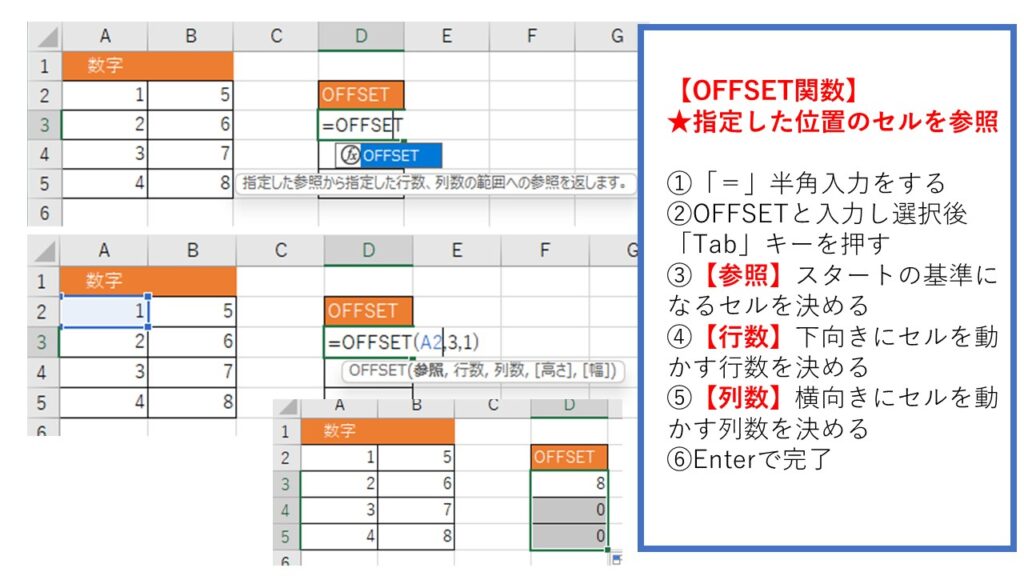
2,OFFSET関数の「高さ・幅」の使い方
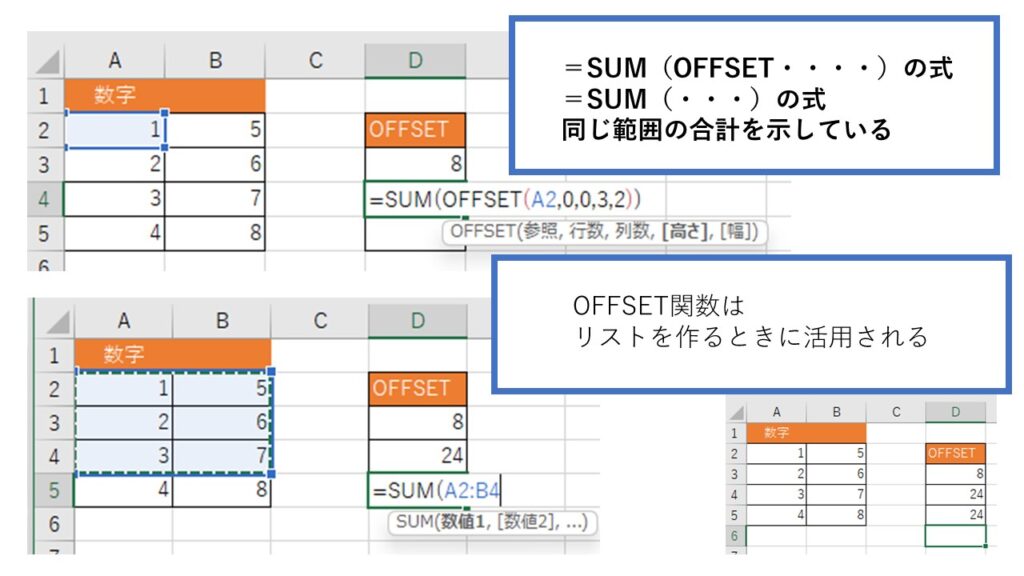
3,OFFSET関数の活用「リストを作る」
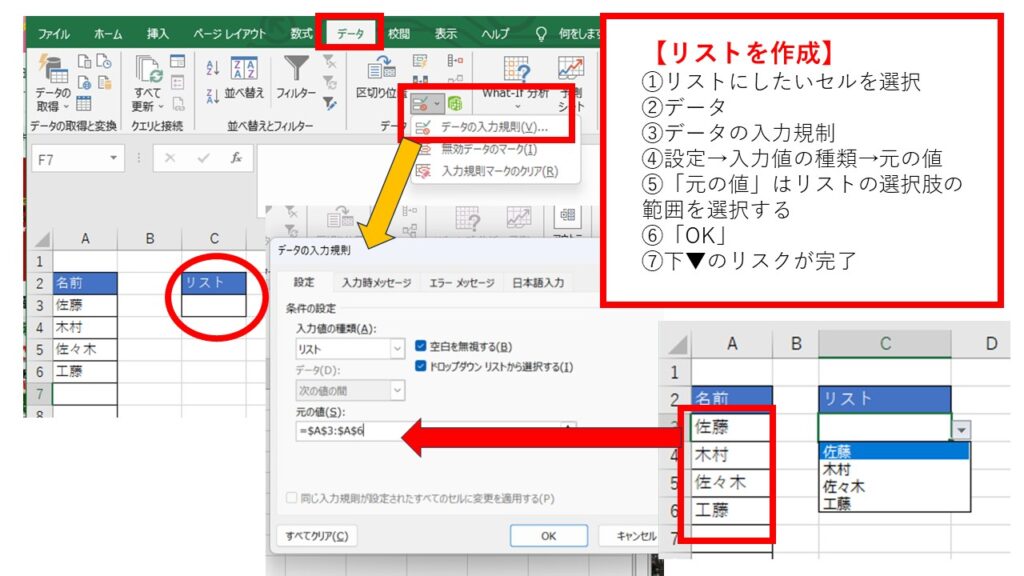

4,OFFSET関数+COUNTA関数でリストを作る
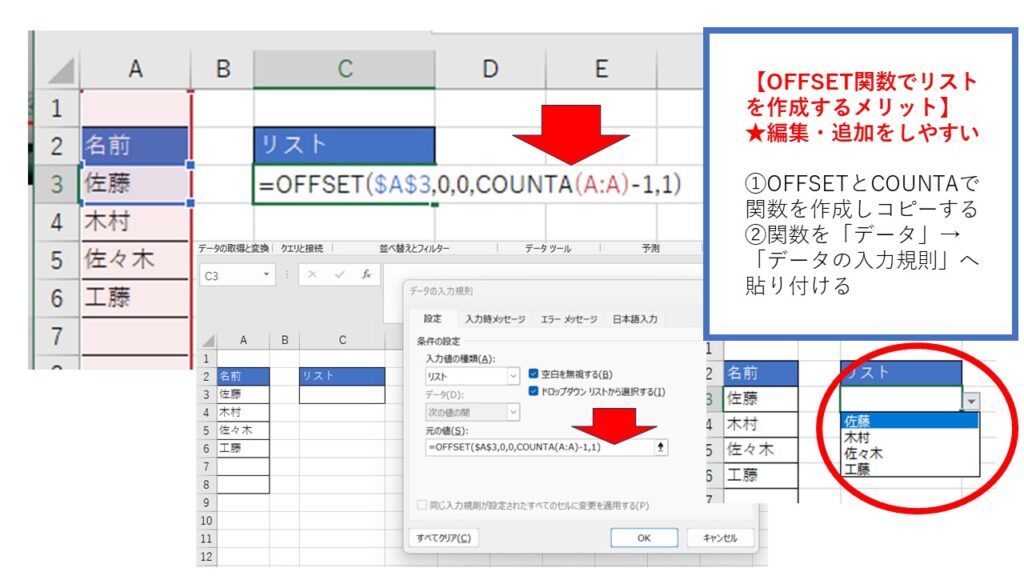
まとめ

Excel関数/OFFSET「指定した位置のセルを参照」は他の関数と組み合わせると活用の幅が広がりますね

